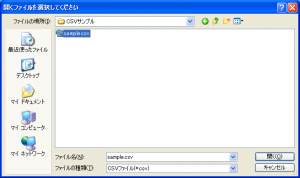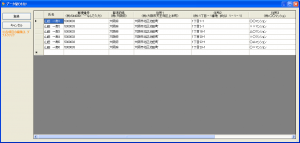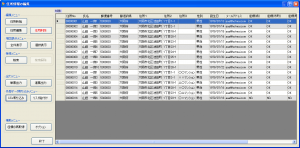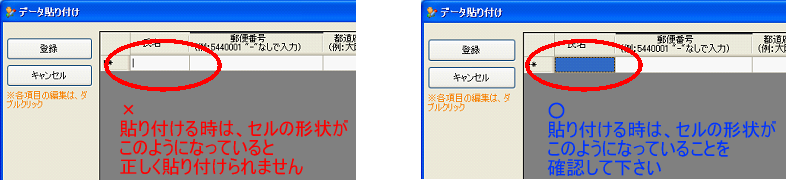外部ファイルの取り込み
問い合わせの多かった外部ファイルの取り込み方法について説明します。
【CSV取り込み】
別途で管理している顧客情報を当システムに取り込む事ができます。その手順を説明します。
①「外部データ取り込みメニュー」→「CSV取り込み」を選択します。
※CSVのレイアウト規則は以下の通りです。
1行目:タイトル行
2行目以降:データ行
1行目のタイトルは以下の名称であれば取り込みます。
氏名(会社名でも可)、郵便番号(〒でも可)、都道府県、
住所1、住所2、住所3、性別、誕生日、メールアドレス(Mailでも可)
CSVに上記タイトル以外があっても、読み飛ばします。
順番は、関係なく取り込みます。
例えば、郵便番号、住所・・・・でも 住所、郵便番号・・・・でも取り込みます。
②ファイルを選択します。
③取り込まれ、その内容が画面に表示されます。
④登録ボタンで、システムに登録します。
【リスト貼付け】
EXCELなどを開き、必要箇所だけをコピー&ペーストでシステムに取り込む事ができます。その手順を説明します。
①「外部データ取り込みメニュー」→「リスト貼付け」を選択します。
②EXCELで取り込みたいファイルを開き、貼り付けたい箇所を選択し、キーボードの「CTL」+Cを押します(コピー)。
③その後、当システムを開き、貼り付けたい場所を選択して、キーボードの「CTL」+Vを押します(ペースト)。
④登録ボタンで、システムに登録します。
注意:貼り付ける時(CTL+Vを押すとき)、貼り付け先の場所(セル)の選択状態は、必ず以下の状態であることを確認して下さい。